Како омогућити “Стерео Мик” у Виндовс-у и снимање звука са вашег ПЦ-ја
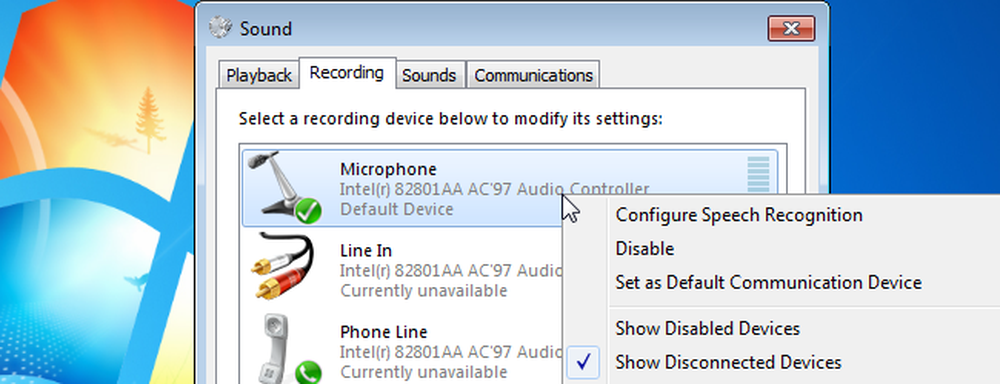
Да ли вам је икада било потребно да снимите нешто на рачунару тачно онако како излази из ваших звучника? Омогућавање “Стерео Мик” ће вам омогућити да урадите управо то, и ево како то учинити.
Данас већина звучних картица има могућност снимања било чега што се емитује. Једини прекид је приступ каналу за снимање, што се може учинити прилично лако.
Омогући стерео мик
Идите до иконе звука на системској палети, кликните десним тастером миша на њу и идите на „Снимање уређаја“ да бисте отворили одговарајуће окно за подешавања.
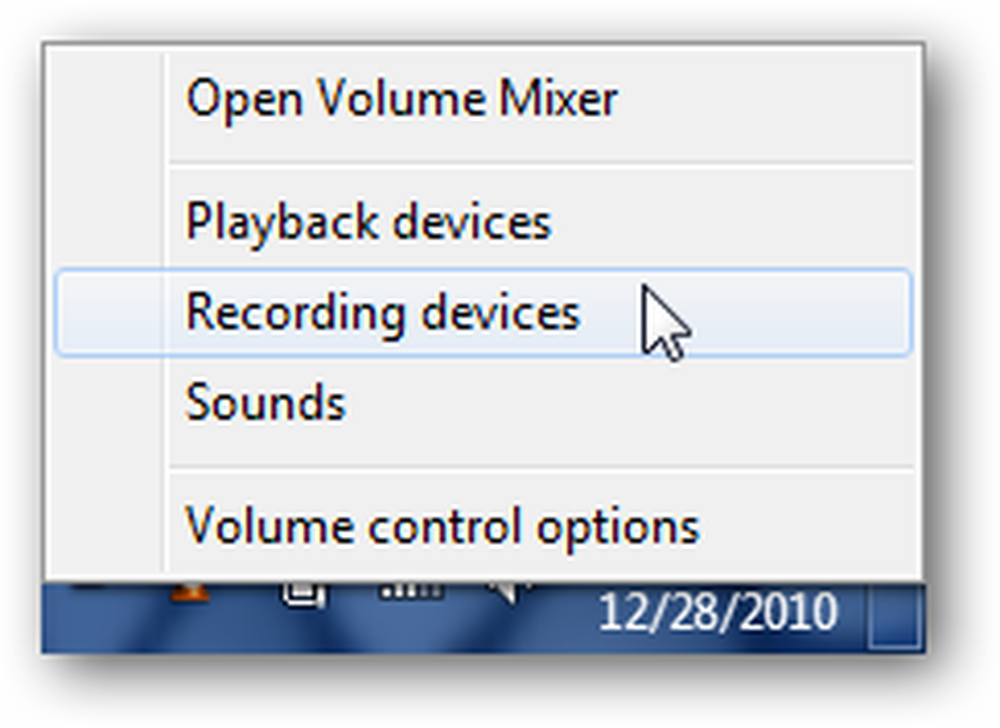
У окну, кликните десним тастером миша на празно подручје и проверите да ли су означене опције „Виев Дисаблед Девицес“ и „Виев Дисцоннецтед Девицес“. Требало би да видите опцију "Стерео Мик".
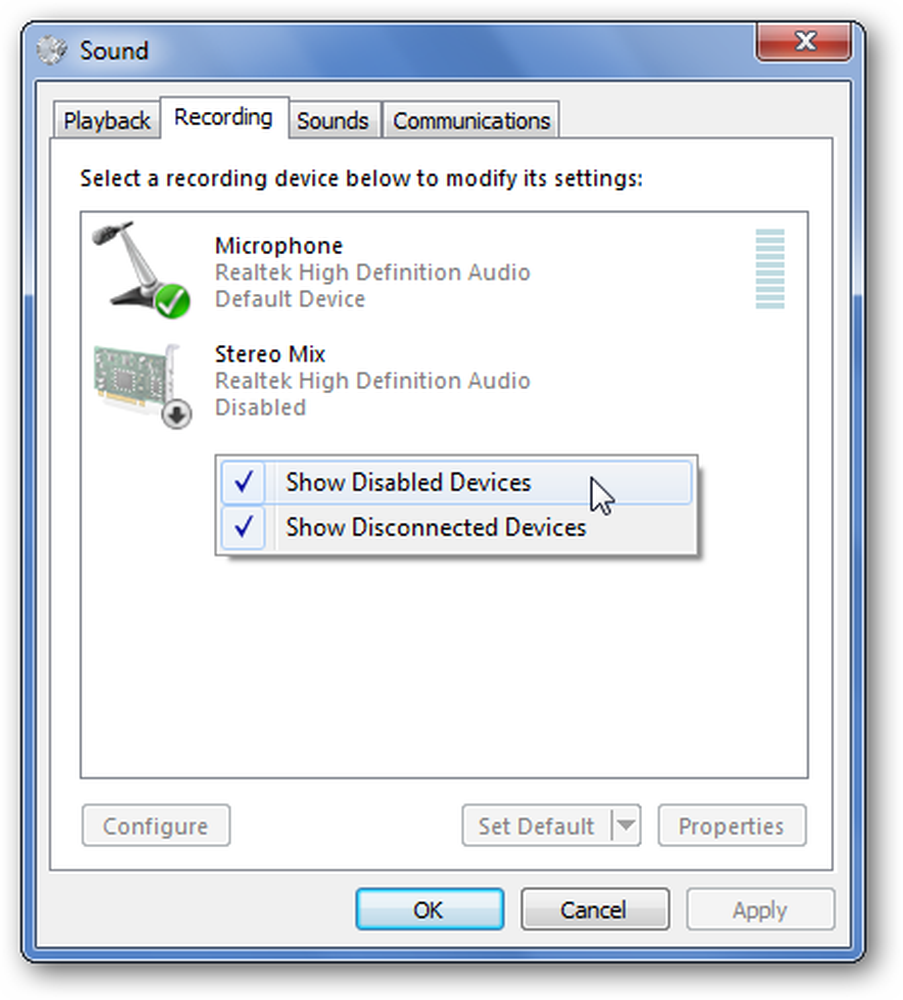
Кликните десним тастером миша на “Стерео Мик” и кликните на “Енабле” да бисте могли да га користите.
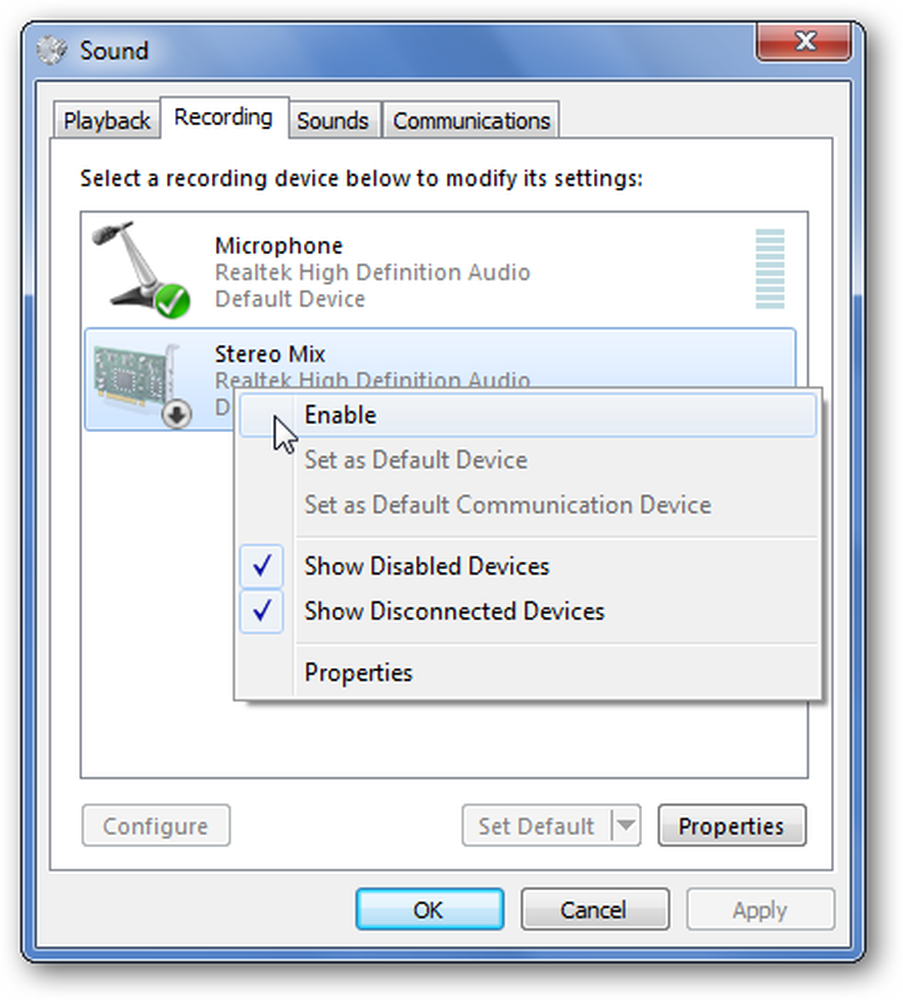
И даље га не видим ...
У неким случајевима, драјвери за аудио чипсете не помажу вашем узроку. Највјероватније, то је зато што су застарјели. У другим случајевима, међутим, то је зато што најновији Виндовс управљачки програми за ваш чипсет не подржавају ову функцију. То је био случај са мојим Асус Еее ПЦ-јем (1000ХЕ), али сам заобилазио проблем преузимањем и инсталирањем старијих Виндовс КСП / Виста драјвера за мој аудио чипсет. Као и увек, пре мењања управљачких програма, побрините се да креирате тачку за враћање система у случају да ствари не иду како је планирано.
Како да ово користим?
Када је омогућен "Стерео Мик", можете отворити свој омиљени програм за снимање и одабрати га уместо микрофона пре снимања. Ако не видите опцију, или вам програм не даје могућност да промените уређај за снимање, можете да онемогућите или искључите микрофон и направите "Стерео Мик" подразумевани уређај за снимање.
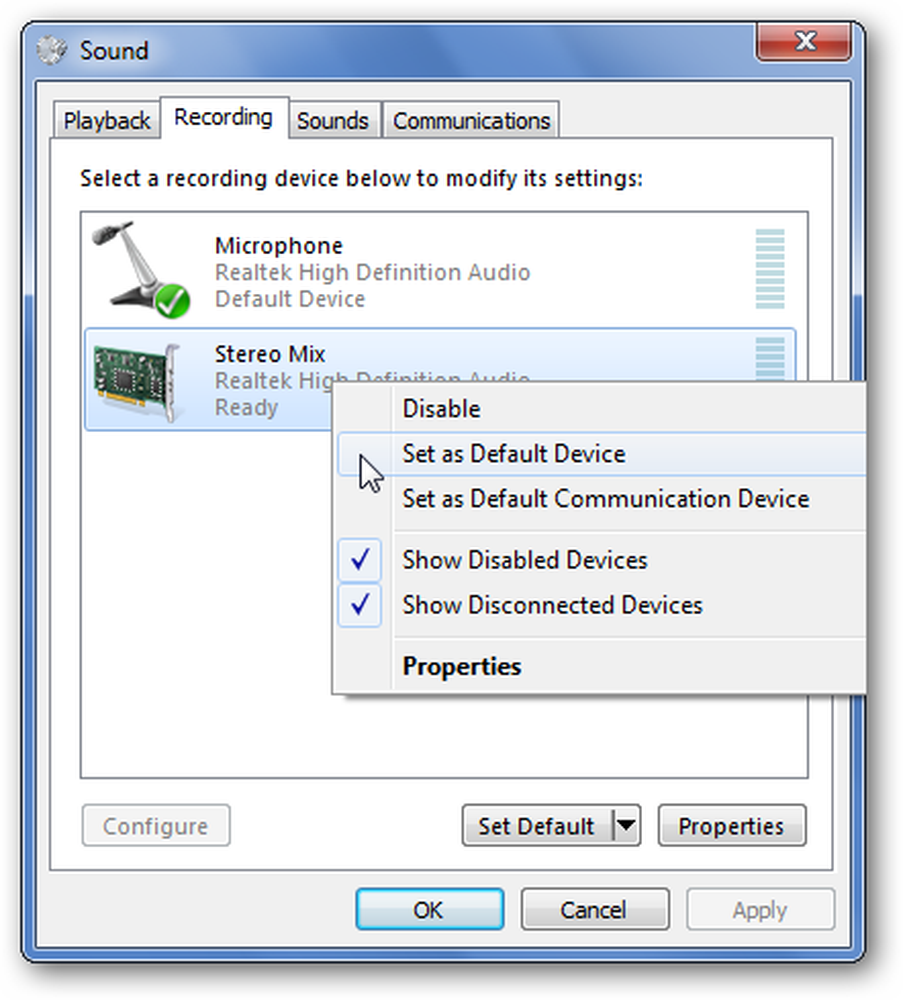
Ово добро функционише када желите да снимите звук за сесију дељења екрана или да снимите звук из извора за стримовање - као што су ливе веб-цастови - који вам не омогућавају да одмах преузимате садржај. Да бисте то урадили, отворили бисте вашу апликацију за снимање звука по избору (као што је Аудацити) и пронашли опцију за улаз микрофона. Изаберите Стерео Мик као ваш унос (ако већ није), будите сигурни да су други уређаји за снимање искључени или онемогућени, а затим кликните на рекорд.
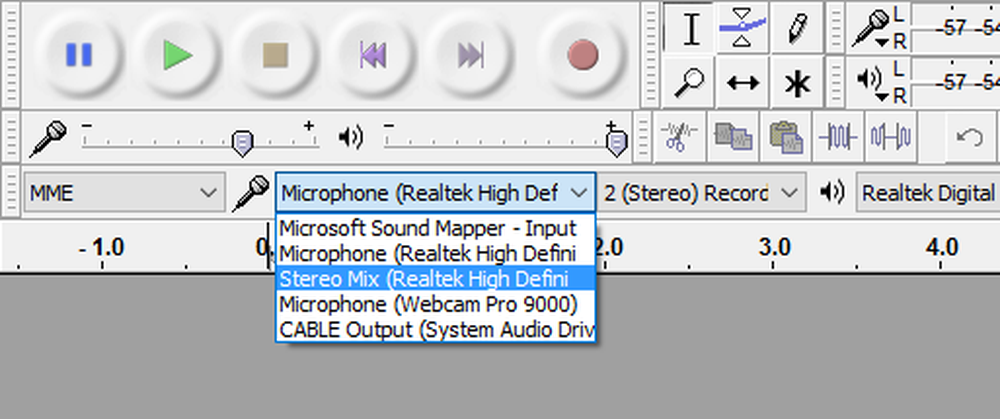
Будите сигурни да проверите наш чланак, Како да направите Геек Водич за аудио уређивање: Основе, да научите како да користите Аудацити.




